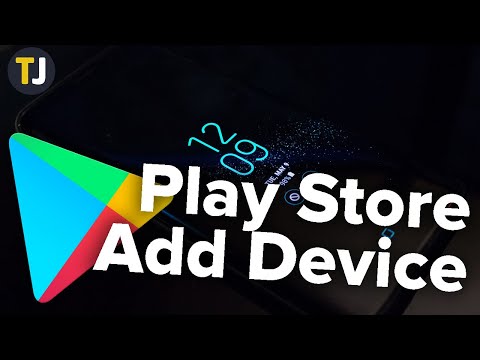
உள்ளடக்கம்
பிளே ஸ்டோரில் ஒரு சாதனத்தைச் சேர்க்கும்போது, வீடியோக்கள், இசை, புத்தகங்கள் மற்றும் பிற கொள்முதல் போன்ற பழைய சாதனத்தின் எல்லா உள்ளடக்கத்தையும் நீங்கள் அணுகலாம். Android இயக்க முறைமை உள்ளவர்களை விரைவாகச் சேர்க்க, அதே Google கணக்கில் உள்நுழைக. அண்ட்ராய்டு தவிர ஸ்மார்ட்போன்கள் மற்றும் டேப்லெட்களை பிளே ஸ்டோரில் இணைக்க வழி இல்லை, எனவே இந்த செயல்முறை iOS அல்லது விண்டோஸ் தொலைபேசியில் இயங்காது.
படிகள்
2 இன் முறை 1: Android சாதனத்தைச் சேர்த்தல்
- புதிய ஸ்மார்ட்போன் அல்லது டேப்லெட்டில், "அமைப்புகள்" பயன்பாட்டைத் தட்டவும். ஒரே Google கணக்கை பல சாதனங்களில் பயன்படுத்தலாம், எனவே எல்லோரும் Play Store இலிருந்து வாங்குதல்களை அணுகலாம்.
- பயன்பாடுகளின் பட்டியலில் "அமைப்புகள்" கண்டுபிடிக்கவும்.
- “கணக்குகள்” என்பதைத் தொடவும். தற்போது Android உடன் தொடர்புடைய அனைத்தும் காண்பிக்கப்படும்.
- "கணக்கைச் சேர்" என்பதைத் தேர்ந்தெடுங்கள், இதனால் இணைக்கக்கூடிய அனைத்தும் தோன்றும்.
- சாதனத்தில் Google சுயவிவரத்தைச் சேர்க்க "Google" ஐத் தேர்வுசெய்க.
- அதே Google கணக்கில் உள்நுழைக. சாதனத்துடன் தொடர்புடைய கணக்கிற்கான உள்நுழைவு தகவலை உள்ளிடவும்; ஒன்றுக்கு மேற்பட்ட Android சாதனங்களில் இதே சுயவிவரத்தைப் பயன்படுத்துவதற்கு எந்த தடையும் இல்லை.
- ப்ளே ஸ்டோரைத் திறக்கவும். ஒன்றுக்கு மேற்பட்ட இணைக்கப்பட்டிருந்தால், அணுகலுக்கான சரியான கணக்கை நீங்கள் தேர்வு செய்ய வேண்டியிருக்கும்.
- திரையின் மேல் இடது மூலையில் உள்ள பட்டி பொத்தானை (☰) தொடவும். பிளே ஸ்டோர் மெனு அதனுடன் செயலில் உள்ள கூகிள் கணக்கில் தோன்றும்.
- புதிதாக சேர்க்கப்பட்ட கணக்கு தெரியும் என்பதை உறுதிப்படுத்தவும். நீங்கள் அதை திரையின் மேல் இடது மூலையில் காண முடியும்; இல்லையெனில், அதை சரியானதாக மாற்ற செயலில் உள்ள சுயவிவரத்தைத் தொடவும்.
- உங்கள் கணக்குடன் தொடர்புடைய அனைத்து பயன்பாட்டு வாங்குதல்களையும் காண, Play Store இன் கொள்முதல் பிரிவைப் பார்வையிடவும். முதலில் "கணக்கு" என்பதன் கீழ் "பட்டி" (☰) பொத்தானைத் தட்டுவதன் மூலம் அதைக் கண்டுபிடித்து, "கொள்முதல் வரலாறு" தாவலைத் தட்டவும்.
முறை 2 இன் 2: கின்டெல் ஃபயர் டேப்லெட்டில் கணக்குகளைச் சேர்த்தல்
- கின்டெல் ஃபயரில் பிளே ஸ்டோரை நிறுவ அனைத்து உபகரணங்களையும் பெறுங்கள். முதலில், உங்களுக்கு விண்டோஸ் கணினி மற்றும் யூ.எஸ்.பி கேபிள் தேவைப்படும்; கடையை நிறுவிய பின், ஒரே இயக்க முறைமை கொண்ட பிற சாதனங்களில் வாங்கியவை உட்பட அனைத்து Android பயன்பாடுகளுக்கும் நீங்கள் அணுகலாம்.
- அதை அணுக கின்டெல் ஃபயர் “அமைப்புகள்” பயன்பாட்டைத் தொடவும்.
- மேம்பட்ட விருப்பத்தேர்வுகள் தோன்றுவதற்கு "சாதன விருப்பங்கள்" என்பதைத் தேர்வுசெய்க.
- நீங்கள் ஏற்கனவே அவ்வாறு செய்யவில்லை என்றால், வரிசை எண்ணை ஏழு முறை தட்டவும்; “டெவலப்பர் விருப்பங்கள்” பிரிவு தோன்றும்.
- மேம்பட்ட அமைப்புகளை அணுக மேலே உள்ள பொத்தானைத் தொடவும்.
- "ADB ஐ இயக்கு" என்ற விருப்பத்தை செயல்படுத்தவும், இதனால் கின்டெல் கட்டளை வரி மூலம் இணைக்கப்பட்டு நிர்வகிக்கப்படும்.
- யூ.எஸ்.பி கேபிளைப் பயன்படுத்தி உங்கள் கணினியுடன் உங்கள் கின்டலை இணைக்கவும். கணினியுடன் இணைக்க விண்டோஸ் தானாகவே சரியான இயக்கிகளை பதிவிறக்கி நிறுவ வேண்டும். எல்லாம் சீராக சேர்க்கப்பட்டால், அடுத்த கட்டத்தைத் தவிர்க்கவும்.
- தேவைப்படும்போது, “Google USB இயக்கி” கைமுறையாக நிறுவவும். எந்த பிழையும் இல்லாமல் விண்டோஸ் கின்டெல் தீயைக் கண்டறிய முடியாது, இதனால் இயக்கிகள் சேர்க்கப்படாது. அவற்றைப் பெற, பின்வருவனவற்றைச் செய்யுங்கள்:
- இங்கே கிளிக் செய்வதன் மூலம் கூகிளில் இருந்து யூ.எஸ்.பி டிரைவரைப் பெறுங்கள்.
- பதிவிறக்கிய பிறகு ZIP கோப்பை பிரித்தெடுக்கவும். அதில் இருமுறை கிளிக் செய்து “பிரித்தெடு” என்பதைத் தேர்ந்தெடுக்கவும்.
- விசையை அழுத்துவதன் மூலம் சாதன நிர்வாகியைத் திறக்கவும் வெற்றி மற்றும் தட்டச்சு செய்தல் devmgmt.msc
- "யூ.எஸ்.பி கன்ட்ரோலர்கள் (யுனிவர்சல் சீரியல் பஸ்)" பிரிவில் உள்ள "ஃபயர்" மீது வலது கிளிக் செய்து, "புதுப்பிப்பு இயக்கி" என்பதைத் தேர்வுசெய்க.
- நீங்கள் இப்போது பிரித்தெடுத்த கோப்புகளுடன் புதுப்பிப்பு செய்யப்பட வேண்டும் என்பதைக் குறிக்கவும்.
- ப்ளே ஸ்டோரை நிறுவ பயன்படும் ஸ்கிரிப்டைப் பதிவிறக்கவும். இது பயனர் செய்யக்கூடிய பெரிய கட்டளைகளின் பட்டியலை தானியக்கமாக்குகிறது மற்றும் எந்த வைரஸ்கள் அல்லது தீம்பொருளும் இல்லை. இந்த தளத்தை அணுகி “Amazon-Fire-5th-Gen-Install-Play-Store.zip” கோப்பைப் பதிவிறக்கவும்.
- ஜிப் கோப்பை இருமுறை கிளிக் செய்து "எல்லாவற்றையும் பிரித்தெடு" என்பதைத் தேர்ந்தெடுப்பதன் மூலம் பிரித்தெடுக்கவும். தேவையான கோப்புகளைக் கொண்ட “பதிவிறக்கங்கள்” இல் புதிய கோப்புறை உருவாக்கப்படும்.
- இந்த கோப்புறையைத் திறந்து "ஸ்கிரிப்டை" இயக்கவும். ZIP ஐப் பிரித்தெடுக்கும் போது இது உருவாக்கப்பட்டது என்பதை நினைவில் கொள்ளுங்கள்; “1-Install-Play-Store.bat” இல் இருமுறை கிளிக் செய்தால் கட்டளை வரியில் சாளரம் தோன்றும்.
- கின்டெல் தீயில் ஏடிபி நிறுவலை அங்கீகரிக்கவும். விண்டோஸில் ஸ்கிரிப்டை இயக்கிய பிறகு, ADB ஐ ஃபயரில் பயன்படுத்த அனுமதிக்குமாறு கேட்கப்படுவீர்கள்; ஏற்க நீங்கள் அதைத் திறக்க வேண்டும்.
- கணினியில் நிறுவலைத் தொடங்கவும். விசையை அழுத்தவும் 2 "Google Play சேவைகள்" மற்றும் "Google Play Store" ஐ நிறுவ கட்டளை வரியில் சாளரத்தில்.
- கேட்கும் போது டேப்லெட்டை மறுதொடக்கம் செய்யுங்கள். நிறுவலின் முடிவில், ஒரு கட்டளை வரியில் சாளரம் கின்டெல் தீ மறுதொடக்கம் செய்யும்படி கேட்கும்; “ஆன் மற்றும் ஆஃப்” பொத்தானை அழுத்தி “சரி” என்பதைத் தட்டவும். அது தொங்கியவுடன், அதை மீண்டும் செயல்படுத்தவும்.
- மறுதொடக்கம் செய்த பிறகு பிளே ஸ்டோரைத் தொடங்கவும். நீங்கள் உள்நுழைய வேண்டும்.
- உங்கள் Google கணக்கில் உள்நுழைக. இது Gmail ஐ அணுக அல்லது பிற Android சாதனங்களில் உள்ளதைப் போலவே இருக்கும்.
- பிளே ஸ்டோர் புதுப்பிக்க காத்திருக்கவும். “கூகிள் ப்ளே சர்வீசஸ்” உடன், இது பின்னணியில் சமீபத்திய அமைப்புகளைப் பதிவிறக்கும்; இது முடிவடைய 10 முதல் 15 நிமிடங்கள் ஆகலாம். நீங்கள் பிளே ஸ்டோரை விட்டு வெளியேறி மீண்டும் திறக்கும் வரை எந்த மாற்றங்களையும் காண முடியாது.
- எந்த Android பயன்பாட்டையும் நிறுவ Play Store ஐப் பயன்படுத்தவும். இப்போது இது கின்டெல் ஃபயரில் சேர்க்கப்பட்டுள்ளது, நீங்கள் ஏற்கனவே உங்கள் கணக்கில் உள்நுழைந்துள்ளீர்கள், Chrome அல்லது Hangouts போன்ற அதன் எந்தவொரு பயன்பாடுகளையும் பதிவிறக்கம் செய்து நிறுவ முடியும்.
- “Google Play சேவைகள்” புதுப்பிக்க ஒரு அறிவிப்பு தோன்றினால், நீங்கள் அதைச் செய்ய விரும்புகிறீர்கள் என்பதை உறுதிப்படுத்தவும், நீங்கள் சேவை கடைக்கு அழைத்துச் செல்லப்படுவீர்கள். செயல்முறையைத் தொடங்க "புதுப்பி" என்பதைத் தேர்ந்தெடுக்கவும்.
உதவிக்குறிப்புகள்
- விண்டோஸ் தொலைபேசி அல்லது iOS இயக்க முறைமை கொண்ட சாதனத்தை பிளே ஸ்டோரில் சேர்க்க வழி இல்லை.


